Sådan uploader du til "Øvrigt materiale"
Husk du skal være logget ind som dagsordensamler og være medlem af det udvalg, som du vil uploade Øvrigt materiale til.
- Klik på Udvalg i venstremenuen
- Vælg udvalget som skal have vedlagt dokumenter
- Scroll ned til Øvrigt materiale her finder du fanerne Mapper og Filer (se mere om fanerne længere nede på siden)
- Under fanen Filer vælger du en mappe du ønsker at uploade dokumenter til (vælger du ikke en mappe, lægger dokumenterne sig automatisk i "Filer uden mappetilknytning"
- Klik et sted indenfor den blå boks for uploade dokumenter eller træk et dokument hen over ”boksen” (drag and drop).
Du har nu uploadet et dokument til Øvrigt materiale i udvalget. Filerne vil være tilgængelige for mødedeltageren, så snart et enkelt møde er frigivet i udvalget.
NB: Der kan ikke laves markeringer eller noter på dokumenter, der ligger i Øvrigt materiale.
Fanen mapper
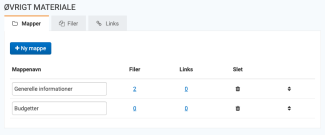
Tag stilling til, om du ønsker at oprette mapper til dine dokumenter.
I eksemplet ovenfor er der oprettet mapperne "Generelle informationer" og "Budget". Ønsker du ikke at oprette en mappe, vil dokumenter du uploader automatisk lægge sig i "Filer uden mappetilknytning", hvilket betyder, at de lægger sig uden for en mappe.
Du kan let ændre rækkefølgen på mapperne ved at holde museknappen nede på de op- og nedadgående pile yderst til høre og så flytte dem til den pladering, du ønsker.
Fanen filer
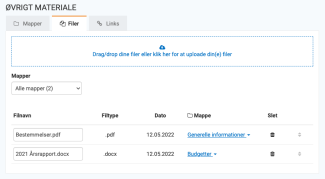
Her kan du se en oversigt over alle dine uploadede filer og hvilke mapper filerne er gemt i. Ønsker du at uploade dokumenter i en eksisterende mappe, vælger du mappen i dropdown menuen under Mapper inden upload af dokumenterne.
Vælger du ikke en mappe inden upload, lægger dokumenterne sig automatisk i "Filer uden mappetilknytning".
Du kan også let ændre på filrækkefølgen inden for en mappe - det gør du ved at trække i de op- og nedadgående pile til venstre i listen.
Sådan flytter du et dokument til en anden mappe
Har du ved et uheld lagt et dokument i en forkert mappe, kan det nemt flyttes:
- Under fanen "Filer" klikker du på den lille pil til højre for mappenavnet på filen
- Vælg derefter den korrekte mappe
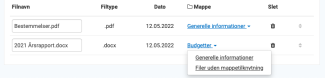
Hvor finder jeg så "Øvrigt materiale"?
- Se hvordan her: Hvor finder jeg "Øvrigt materiale"?
